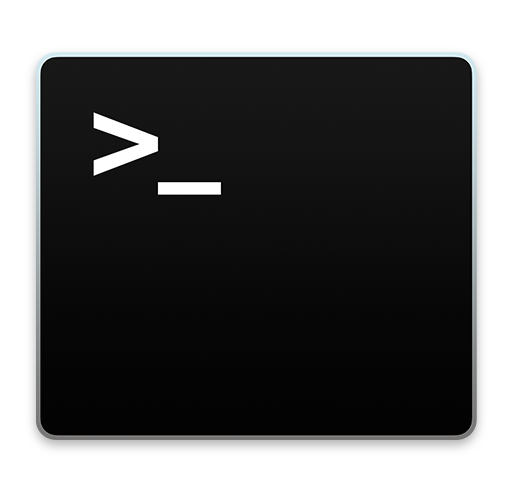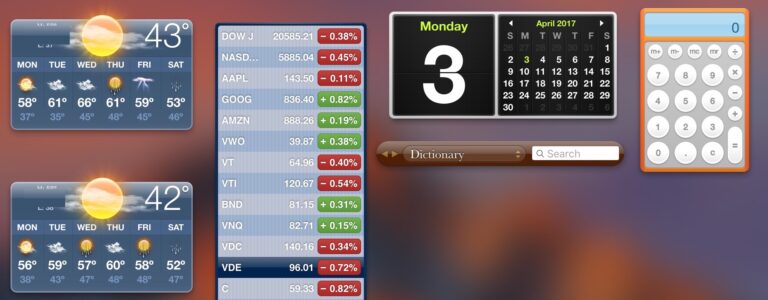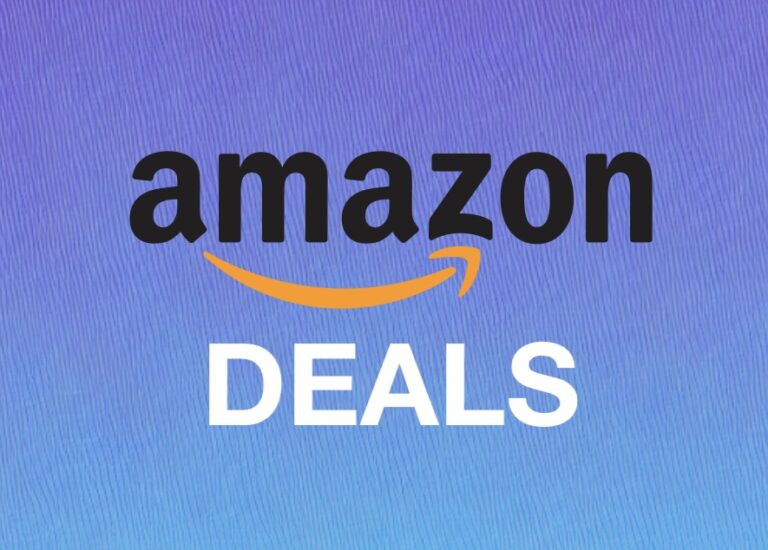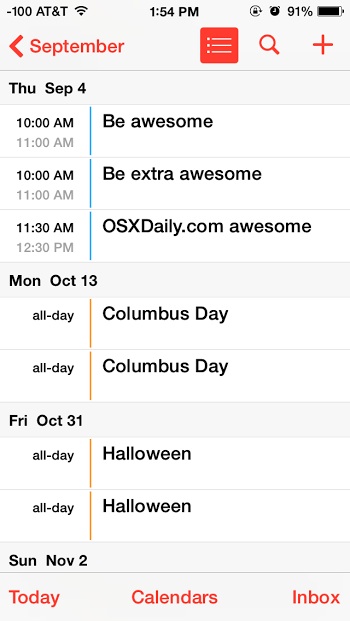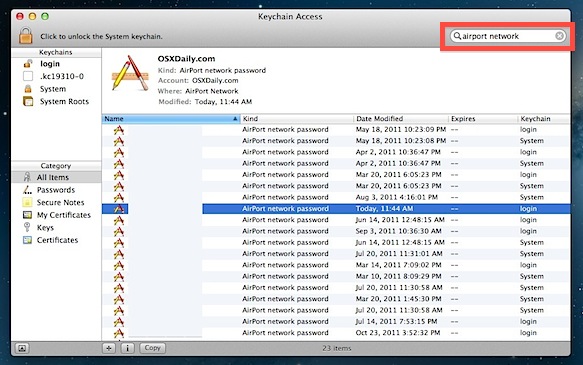Как включить зрительный контакт для FaceTime на iPhone и iPad
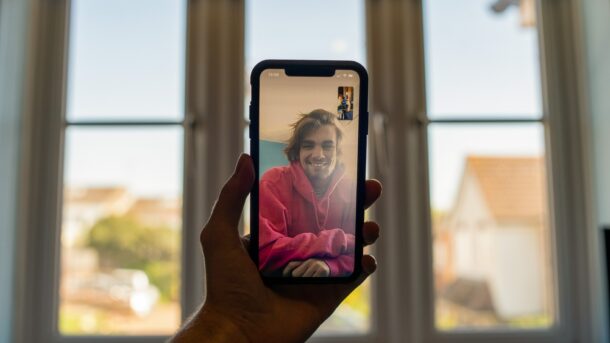
Искусственный интеллект поможет тебе заработать!
Вы регулярно используете FaceTime для видеозвонков? Если это так, вы, вероятно, уже знаете, почему большую часть времени не хватает правильного зрительного контакта, поскольку люди смотрят на экран, а не в камеру. Однако Apple удалось исправить это с помощью современных выпусков iOS и iPadOS.
Программы для Windows, мобильные приложения, игры - ВСЁ БЕСПЛАТНО, в нашем закрытом телеграмм канале - Подписывайтесь:)
Когда вы участвуете в активном видеозвонке, вы склонны смотреть на собеседника на экран своего iPhone или iPad, а не в камеру. Для них это выглядит так, как будто вы вообще не пытаетесь смотреть в глаза, а видеочат немного менее личный или, может быть, даже немного неловкий. Apple стремится исправить это, представив функцию под названием «Зрительный контакт», чтобы улучшить ваши впечатления от видеозвонков FaceTime. По сути, он дополняет вызов FaceTime, чтобы он выглядел так, будто вы смотрите на человека, а не на экран. Хотите попробовать это сами? Или, может быть, он у вас включен и вы хотите его выключить? Читайте дальше, и вы узнаете, как включить или отключить зрительный контакт для FaceTime на iPhone или iPad.
Как включить зрительный контакт FaceTime на iPhone и iPad
Вам понадобится более новая модель iPhone, то есть как минимум iPhone XR, XS, 11, 12 или любой более новый iPhone с поддержкой Face ID (кроме iPhone X), чтобы использовать зрительный контакт, поскольку эта функция использует платформу Apple ARKit 3 для расширенных возможностей. приложения реальности. Если ваш iPhone поддерживается, просто выполните следующие действия.
- Перейдите в «Настройки» на главном экране вашего iPhone.

- В меню настроек прокрутите вниз и коснитесь FaceTime, чтобы настроить параметры FaceTime.
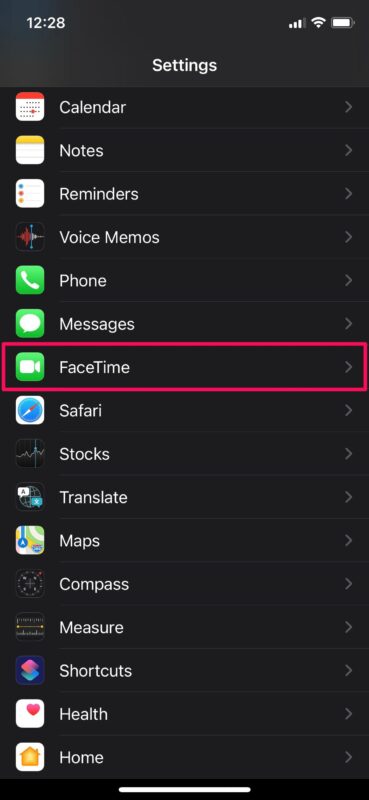
- Здесь прокрутите вниз, и вы найдете настройку для зрительного контакта. Используйте переключатель, чтобы включить или отключить эту функцию в соответствии с вашими предпочтениями.
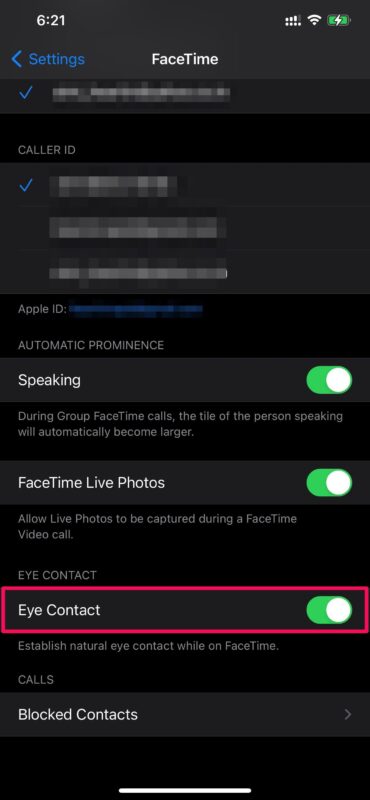
Вы можете включить или отключить зрительный контакт для видеозвонков FaceTime на своем iPhone или iPad в любое время с помощью этого переключателя.
Здесь мы сосредоточились на iPhone, но вы также можете использовать эту функцию на своем iPad, если он работает под управлением iPadOS 14 или новее и у вас есть поддерживаемая модель. Все модели iPad Pro с поддержкой Face ID смогут использовать зрительный контакт для вызовов FaceTime.
Хотя нам нравится эта функция, которая в некоторой степени корректирует наши глаза и создает впечатление, будто мы смотрим прямо в камеру, есть и обратная сторона, о которой следует помнить. Если вы наденете очки, вы заметите деформацию вокруг глаз и носа, чтобы этот эффект стал возможен. Итак, некоторым из вас было бы лучше оставить эту функцию отключенной, иначе все может выглядеть немного искривленным. Тем не менее, стоит попробовать и посмотреть, как вам это нравится.
Для тех, кому интересно, эта функция не совсем новая, поскольку Apple тестировала ее в ранних бета-версиях iOS 13. Тогда она называлась «Коррекция внимания» и делала то же самое, но по какой-то причине: Apple полностью отказалась от этой идеи незадолго до финального релиза. Тем не менее, мы рады, что Apple повторно представила эту функцию, особенно в то время, когда происходит так много видеозвонков. Не забывайте, что вы также можете совершать групповые звонки FaceTime!
Вы используете зрительный контакт для видеозвонков FaceTime? Что вы думаете об этой функции? Делитесь своими ценными мнениями, мыслями, советами и опытом в комментариях.
Программы для Windows, мобильные приложения, игры - ВСЁ БЕСПЛАТНО, в нашем закрытом телеграмм канале - Подписывайтесь:)